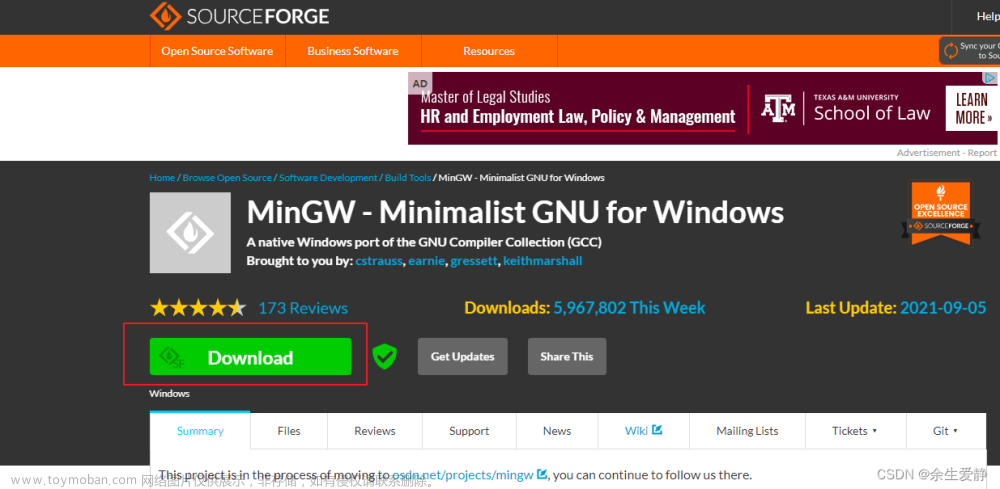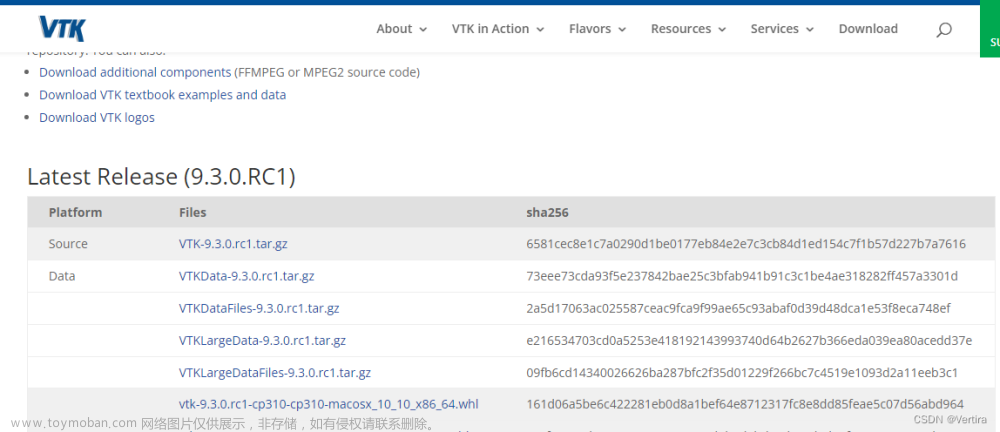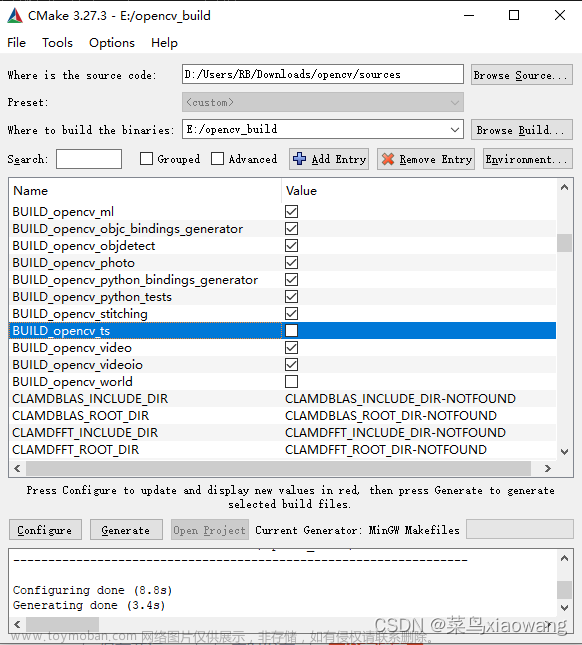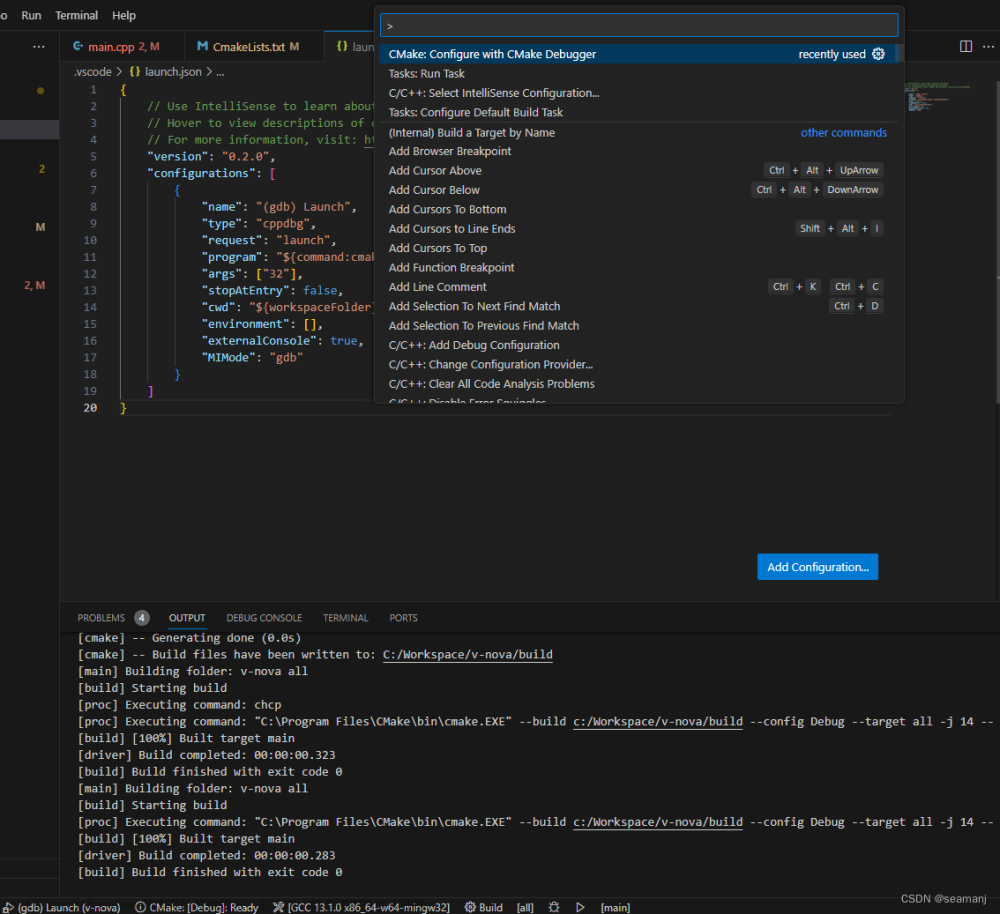Opencv官网没有提供mingw版本的opencv库,所以需要自己编译,下面是编译过程,32位64位方法类似。
可以直接下载编译好的mingw版本opencv4.4:
使用CMAKE3.22+QT5.13编译后的opencv4.4(32位的)资源-CSDN文库
如果网络不好,可能会需要自己手动下载下面的文件:
opencv_videoio_ffmpeg.dll+opencv_videoio_ffmpeg_64.dll(带验证信息)资源-CSDN文库
1 准备工作
下载CMake:CMake
下载opencv源码:Releases - OpenCV
下载安装QT:qt
cmake和QT只要按照步骤安装即可,记得把加入环境变量选项选上,如果忘记选择,后期需要自己手动加入。
2 配置CMake
打开cmake的gui,如下图所示

在where is the source code栏中选择opencv的源码路径,注意:源码路径必须包含opencv模块及CMakeLists.txt,如图:

在where to build the binaries栏中选择编译后的文件存储地址,这个地址可以自己指定。

点击configure,按下图选择
指定Qt的C和C++编译器
再按configue,一般不会再出现错误,如果提示有错误,根据错误提示更改即可(老版本的cmake会出现错误)。
Configure完成。勾选WITH_OPENGL和WITH_QT两项。再次configure

可能会出现Qt相关路径未找到,需手动指定。再次configure:


configure没有错误后,点击generage
编译build
generage完成后,打开cmd,进入build目录,也就是cmake-gui中自己指定的目录,

运行mingw32-make.exe

出现以下界面,等待完成,此过程会超过1个小时

install
 文章来源:https://www.toymoban.com/news/detail-642925.html
文章来源:https://www.toymoban.com/news/detail-642925.html
可用文件位于install文件夹下,包括include/,x86/mingw/bin/,x86/mingw/lib/文章来源地址https://www.toymoban.com/news/detail-642925.html
到了这里,关于Windows环境利用QT+CMake编译mingw版本的opencv的文章就介绍完了。如果您还想了解更多内容,请在右上角搜索TOY模板网以前的文章或继续浏览下面的相关文章,希望大家以后多多支持TOY模板网!


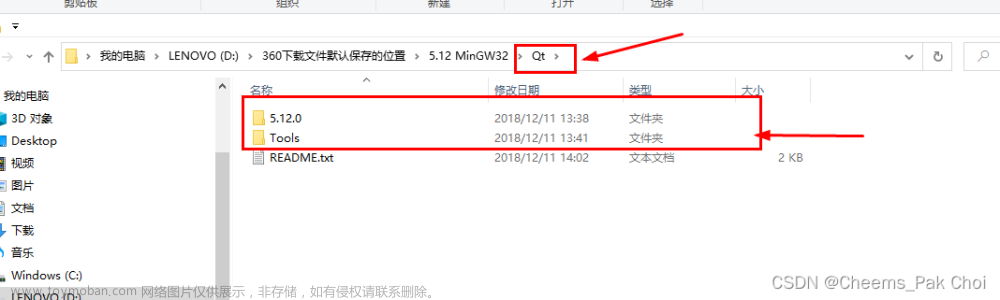
![[QT]+[Cmake]+[openCV]配置环境报错:mingw32-make: *** [Makefile:165: all] Error 2等问题的解决办法](https://imgs.yssmx.com/Uploads/2024/04/859125-1.png)